- 系统
- 教程
- 软件
- 安卓
时间:2021-10-23 来源:u小马 访问:次
IDM下载器如何更改下载目录?IDM下载器支持可续上网,能够充分利用下载速度进行多线程下载文件从而提升下载速度,不仅可以自动嗅探下载网页视频,配合脚本还可以实现百度网盘不限速下载,超级实用。另外这款软件还拥有zip预览、下载类别、调度程序专业版、HTTPS支持、队列处理器、html帮助和教程等其他非常强大的下载辅助功能。今天Win10u小马官网小编给大家分享的是IDM下载器更改下载目录的技巧,一起来看看吧。
打开下载软件,点击如图所指【选项】。
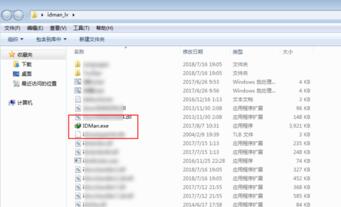
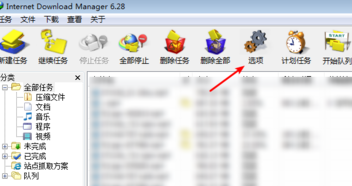
点击这个【保存至】,然后点击如图所指【浏览】。
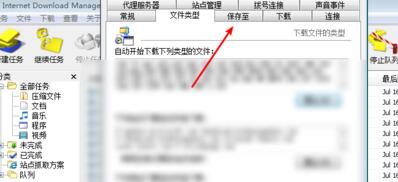
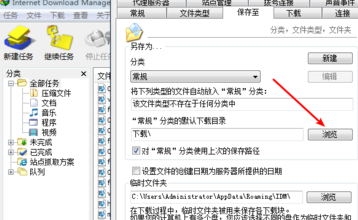
选择一个保存的位置,例如【桌面】,点击【选择文件夹】,然后点击软件【确定】。
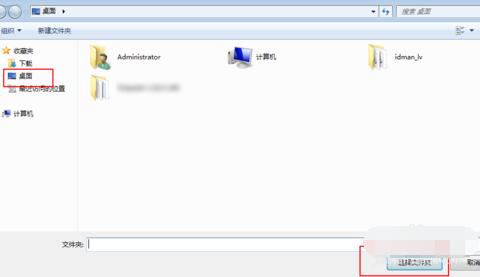
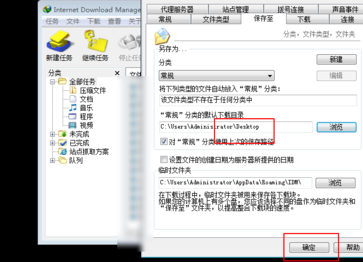
若觉得设置麻烦,在想要查看文件位置的时候,选择文件,右键选择打开文件夹。
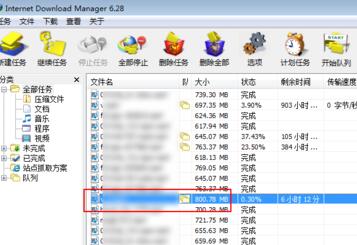

然后就会看到文件所在的目录位置了的,如图。
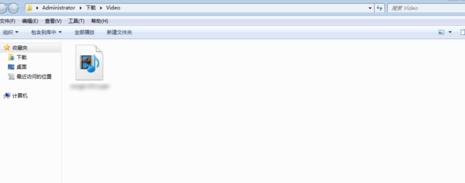
关于IDM下载器更改下载目录的技巧就给大家介绍完了,希望能对大家有所帮助。了解更多教程请继续关注u小马官网哦……





